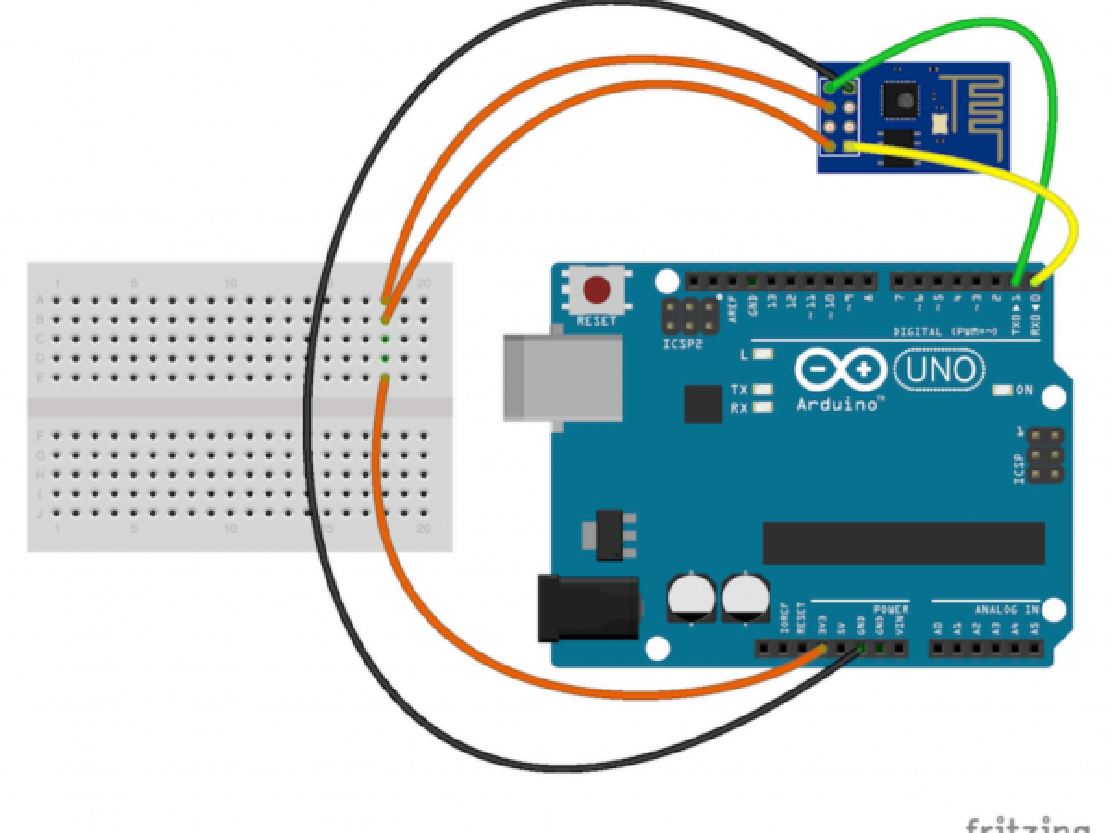
آموزش کار با ماژول وای فای ESP8266 با دستورات AT Command
در این آموزش ما نحوه اتصال ماژول وای فای ESP8266 را به کامپیوتر به شما نشان خواهیم داد و نحوه تنظیم کردن آن با دستورات AT Command را بررسی خواهیم نمود.
بیشتر بخوانید
سلام.
همانطور که قولش رو داده بودم توی این آموزش می خوام کنترل یک LED رو از طریق گوشی هوشمندمون اونم با wifi در دست بگیریم .

توی این آموزش ما مثل آموزش قبلی پایه های ماژول esp8266 رو به برد arduino uno وصل کردیم با این تفاوت که پایه های TX و RX ماژول ESP8266 به پایه های 10 و 11 برد آردواینو وصل شده.پس ترتیب پایه ها میشه:
ESP8266 pin 3.3v —> Arduino pin 3.3v
ESP8266 pin CH_PD(EN) —> Arduino pin 3.3v
ESP8266 pin GND —> Arduino pin GND
ESP8266 pin TX —> Arduino pin 10
ESP8266 pin RX —> Arduino pin 11


در ضمن ما یک ELD هم جهت روشن و خاموش کردن با وای فای به arduino وصل کردیم که برای اون باید پایه مثبت LED رو به پین 13 آردواینو و پایه منفی اون رو به GND آردواینو وصل کنید.



پس از اتصال درست این پایه ها ، نوبت به آپلود کد مورد نظرمون در آردواینو میرسه.
#include <SoftwareSerial.h>
SoftwareSerial ESP8266(10, 11);//10==>TX , 11==>RX
String mychar;//for store the esp8266 serial input
//String WifiName = "wifi name"; //for join to wifi modem
//String WifiPass = "wifi password";
/****************************************************************/
/* INIT */
/****************************************************************/
void setup()
{
Serial.begin(115200);
ESP8266.begin(115200);
pinMode(13, OUTPUT);
initESP8266();
}
/****************************************************************/
/* LOOP */
/****************************************************************/
void loop()
{
while(ESP8266.available())
{
mychar = ESP8266.readString();
if(mychar.length()>1){
Serial.print(mychar);
int colonPosition = mychar.indexOf(':');
switch(mychar.charAt(colonPosition+1)){
case 'a' :
Serial.println('a');
digitalWrite(13, HIGH);
break;
case 'b' :
Serial.println('b');
digitalWrite(13, LOW);
break;
case 'c' :
ESP8266.println("AT+CIPCLOSE=0");
break;
default:
break;
}
ESP8266.flush();
mychar="";
}
}
}
/****************************************************************/
/* SETUP THE ESP8266 */
/****************************************************************/
void initESP8266()
{
Serial.println("**********************************************************");
Serial.println("**************** SETTING UP WIFI MODULE ***************");
Serial.println("**********************************************************");
SendToESP8266("AT+RST");
WaitForESP8266(2000);
Serial.println("**********************************************************");
// SendToESP8266("AT+CWMODE=3");
// WaitForESP8266(5000);
// Serial.println("**********************************************************");
// SendToESP8266("AT+CWJAP=\""+ WifiName + "\",\"" + WifiPass +"\"");
// WaitForESP8266(10000);
// Serial.println("**********************************************************");
SendToESP8266("AT+CIFSR");//for sow the ip address thedefault is 192.168.4.1
WaitForESP8266(1000);
Serial.println("**********************************************************");
SendToESP8266("AT+CIPMUX=1"); //enable multiple connection
WaitForESP8266(1000);
Serial.println("**********************************************************");
SendToESP8266("AT+CIPSERVER=1,9999"); //open port 9999
WaitForESP8266(1000);
Serial.println("**********************************************************");
Serial.println("***************** INITIALISATION COMPELETE ****************");
Serial.println("**********************************************************");
Serial.println("");
}
/****************************************************************/
/* SEND AT COMMAND TO ESP8266 */
/****************************************************************/
void SendToESP8266(String commande)
{
ESP8266.println(commande);
}
/****************************************************************/
/* WAIT FOR RESPONSE TIME ESP8266 */
/****************************************************************/
void WaitForESP8266(const int timeout)
{
String reponse = "";
long int time = millis();
while( (time+timeout) > millis())
{
while(ESP8266.available())
{
char c = ESP8266.read();
reponse+=c;
}
}
Serial.print(reponse);
}
توی کد توضیحات لازم رو کامنت کردم . اما روش کلی رو توضیح میدم .
کار کرد کد به این صورته که اول ماژول wifi esp8266 رو ریست میکنه و سپس از ماژول درخواست میکنه که ip اصلی ماژول وای فای رو به ما بده (اگه Serial Monitorباز باشه قابل دیدن خواهد بود)
به صورت دیفالت و پیش فرض این ip عدد 192.168.4.1 هستش (صرفا جهت اطلاع)
سپس به بورد esp8266 با AT COMMAND میگه که اجازه قبول کردن اتصال کانکشن به ماژول وای فای مون داده بشه.
در آخر هم پورت 9999 برامون باز کن که بهش متصل شیم.
اما بعد از کانفیگ ESP8266 توی قسمت تابع setup ما دستورات ورودی که ماژول وای فای مون از طریق وای فای گرفته رو آنالیز میکنیم .
این دستورات به طور کلی میگه که اگه حرف a ارسال شد، برای ما LED رو روشن کن.
اگه حرف b ارسال شد LED رو خاموش کن.
و اگه حرف c ارسال شد ، کلا کانکشن رو ببند.
سوالی که پیش میاد اینه که اصلا چطوری این حروف a , b, c رو از طریق WIFI بفرستیم؟
جواب اینه که باید برنامه نویسی سوکت بکنیم مثلا اگه هدفمون app andriod هست باید براش سوکت بنویسیم که به ip ماژولمون که عدد 192.168.4.1 هست سوکت بزنه و به پورت 9999 وصل بشه.
گزینه دوم من که اینجا حال برنامه نویسی اندروید ندارم استفاده از application ای به نام TCP CLient هست.

عکس بالا ایکون اون برنامه هست و از گوگل پلی یعنی اینجا می تونید نصبش کنید.تنظیم کردنش بسیار راحته.
ما فرض میکنیم که کدتون رو توی آردواینو upload کردید و حالا با گوشی اندروید به wifi متصل بشید احتمالا اسم وای فای اش AI-THIMKER هستش.بعد از وصل شدن ، اپلیکیشن رو باز کنید و مثل عکس کانفیگش کنید (عکس زیر)


بعد که بازش کنید اگه همه چی درست انجام شده باشه بالا صفحه گوشه سمت چپ مینویشه Connected حالا میتونید فرمان a رو بفرستید و خواهید دید که LED روشن خواهد شد .با b هم خاموش میشه .و با c از ترمینال میاد بیرون و ارتباط رو می بنده.





همین و تمام شد.
این نکته رو در پایان بگم که این روش کُنده و delay ای در حدود 1 تا 1.5 ثانیه داره .اگه برنامه نویسیتون خوب باشه میتونید این delay رو کمتر کنید.من یک کد دیگه البته برای دانلود میذارم توی همین آموزش که کمی بهتر کار میکنه (البته کار خاصی هم نکردم توش) ممنون و موفق باشید.
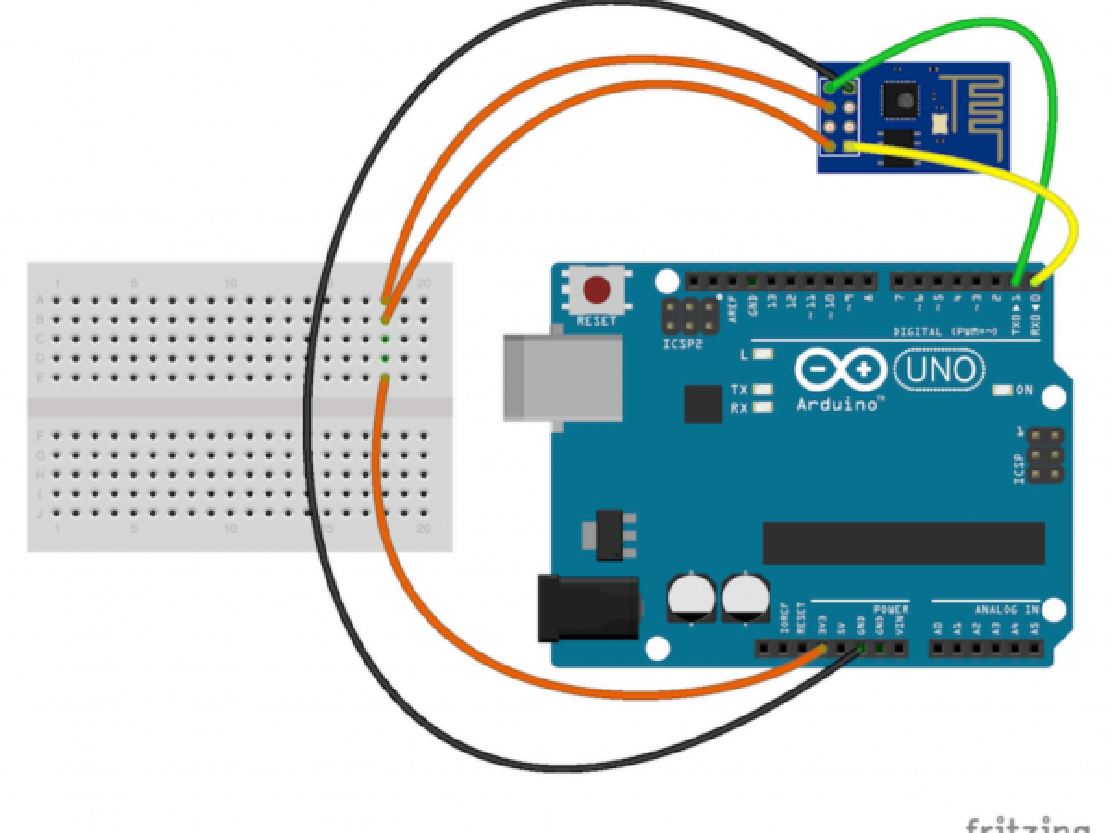
در این آموزش ما نحوه اتصال ماژول وای فای ESP8266 را به کامپیوتر به شما نشان خواهیم داد و نحوه تنظیم کردن آن با دستورات AT Command را بررسی خواهیم نمود.
بیشتر بخوانید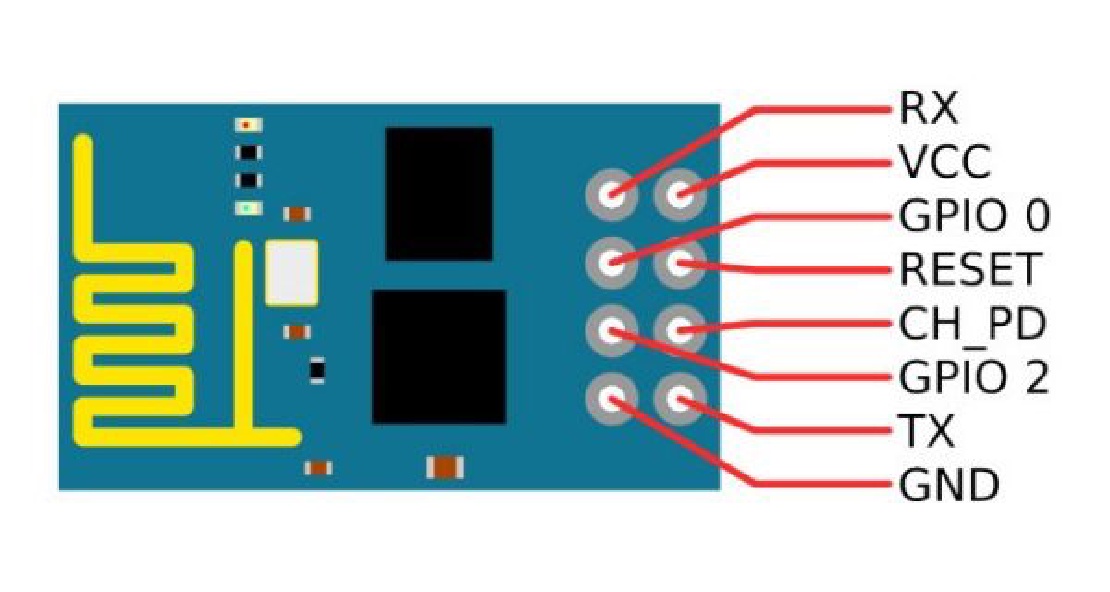
در این آموزش ما به بررسی یکی از ماژول های سخت افزاری بسیار کاربردی یعنی ESP8266 می پردازیم.این ماژول جهت اتصال برد های سخت افزاری ما به wifi کاربرد داره و می تونه توی زمینه اینترنت اشیا و هوشمند سازی منازل بسیار کاربردی باشه.
بیشتر بخوانید